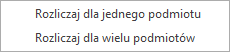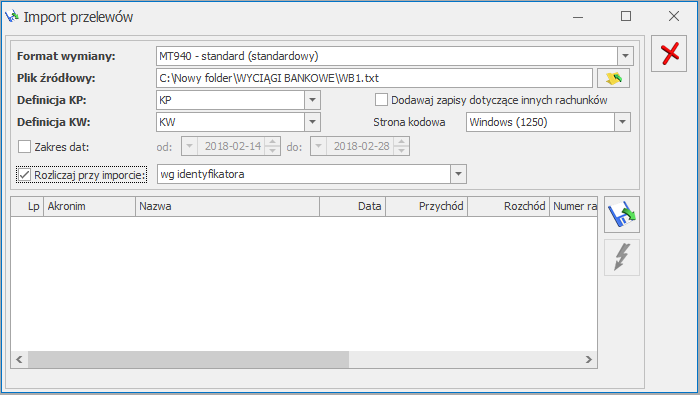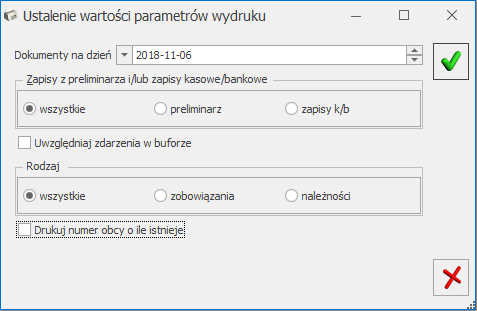W jaki sposób dokonać rozliczania dokumentów w różnych walutach?
W programie Comarch ERP Optima można rozliczyć ze sobą dokumenty wystawione w różnych walutach – przy czym jeden z tych dokumentów musi być wystawiony w PLN (pole Waluta dok.), a drugi w walucie obcej. Dodatkowym wymogiem jest, aby obydwa dokumenty posiadały tą samą walutę rozliczenia (pole Waluta rozl.). Walutę rozliczania można zmieniać tylko wtedy, gdy waluta dokumentu to PLN. Ponadto walutę rozliczenia można zmieniać na zapisach kasowych/bankowych na zakładce Rozliczenia dokumentów w polu Waluta rozl.: oraz na zdarzeniach kasowych/bankowych w preliminarzu płatności na zakładce Rozliczenia w polu Waluta rozl.
Przykład rozliczenia dokumentu w walucie został zaprezentowany na filmie instruktażowym dostępnym pod linkiem: https://youtu.be/7n4vgxJSH1k
Dodatkowo w programie istnieje możliwość seryjnej zmiany waluty rozliczenia z poziomu preliminarza płatności.
Opcja ta jest dostępna poprzez użycie Funkcji Zmień walutę rozliczenia z menu kontekstowego (pod prawym klawiszem myszy) na liście zdarzeń. Seryjna zmiana waluty rozliczenia może być wykorzystana np. do zmiany waluty rozliczenia dla wypłat pracowników.
Aby dokonać seryjnej zmiany waluty należy wybrać:
- Walutę z listy rozwijanej,
- Typ kursu z listy rozwijanej,
- Datę kursu – domyślnie inicjowaną jako data bieżąca z menu Narzędzia,
- Przelicznik.
Jak w systemie dokonać rozliczenia dwóch dokumentów w różnych walutach? Np. nastąpiła wypłata dla pracownika zaliczka na delegację w walucie CHF, pracownik przedkłada faktury zakupowe w walucie CHF i EUR i należy dokonać rozliczenia zaliczki z fakturami. Wypłata nastąpiła z kasy walutowej. Rozliczenia można dokonać na dwa sposoby: Można ustawić na zapisie kasowym (zaliczce pracownika) Nie podlega rozliczeniu. W momencie jak przyniesie Faktury należy w preliminarzu wprowadzić zapisy techniczne na kwotę płatności faktury w walucie CHF i EUR i skompensować z fakturami oczywiście po odpowiednich kursach tak, aby powstały różnice kursowe. Można również zaliczkę pozostawić ze statusem Nie rozliczono. Jak pracownik przyniesie faktury w walucie CHF to rozliczyć je z zaliczką (powstanie różnica kursowa). Pozostanie jeszcze reszta zaliczki w walucie CHF. Należy w tym wypadku wprowadzić zapis techniczny do preliminarza płatności na pozostałą kwotę zaliczki w walucie CHF, po kursie z dnia wypłacenia zaliczki tak, aby zaliczka rozliczyła się do końca i nie powstała różnica kursowa. Faktury zaś w EUR należy skompensować z zapisem technicznym wprowadzonym do preliminarza również w walucie EUR. Przeliczyć pozostałe CHF z zaliczki na EUR i wprowadzić odpowiedni kurs tak, aby naliczyła się różnica kursowa dla EUR.

 należy wybrać- > Kompensaty – > Potwierdzenie kompensaty.
należy wybrać- > Kompensaty – > Potwierdzenie kompensaty.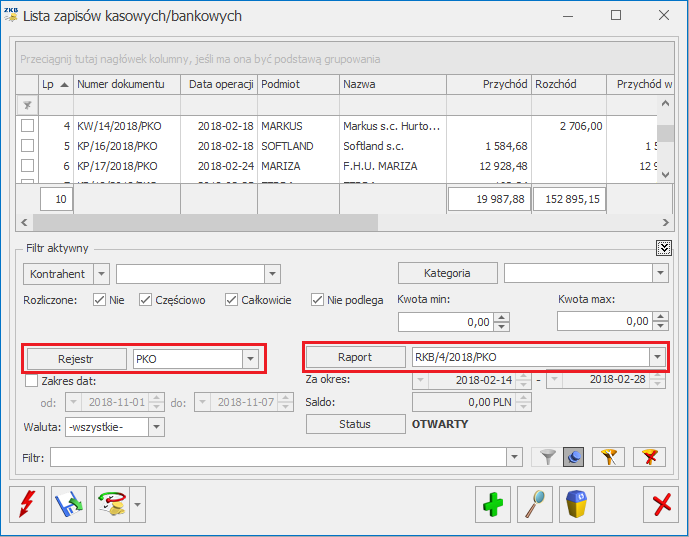
 , dostępnego na wstążce.
, dostępnego na wstążce.